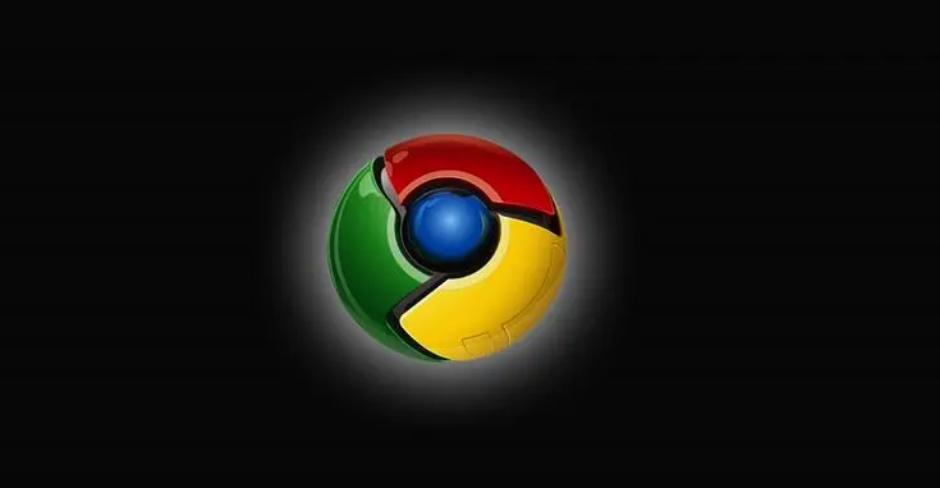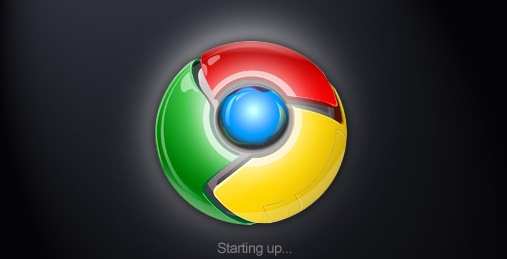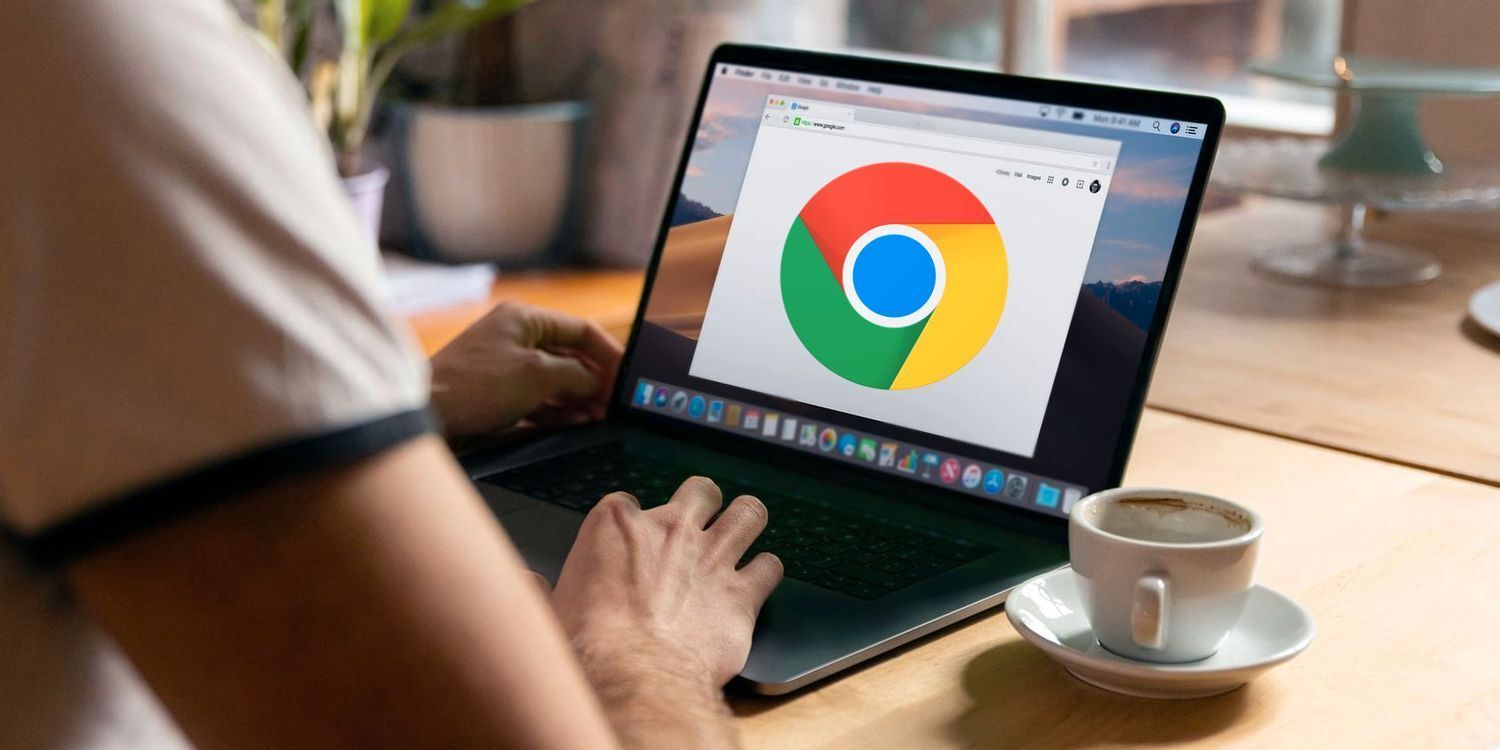谷歌Chrome浏览器启动速度优化路径解析

1. 关闭不必要的扩展程序:在Chrome浏览器中,点击右上角的三个点图标,选择“更多工具”,然后点击“扩展程序”。在扩展程序页面中,找到不常用的或者对启动速度有影响的扩展程序,点击开关按钮将其禁用。因为每个扩展程序在启动时都需要加载和初始化,这会增加浏览器的启动时间。只保留必要的、对日常使用至关重要的扩展程序,可以有效减少启动时的负载,加快启动速度。
2. 调整浏览器设置:进入Chrome浏览器的设置页面,点击右上角的三个点图标,选择“设置”。在设置页面中,找到“系统”选项,点击进入。在“系统”设置页面中,取消勾选“使用硬件加速模式(如果可用)”选项。虽然硬件加速在某些情况下可以提高浏览器的性能,但有时也会导致启动速度变慢或者出现兼容性问题。取消该选项后,浏览器将使用软件渲染方式,可能会在一定程度上提高启动速度。此外,还可以在“高级”设置中找到“隐私和安全”部分,点击“内容设置”,然后选择“Cookie”,在Cookie设置页面中,调整Cookie的存储时间和允许设置,减少不必要的Cookie存储,也能间接提升启动速度。
3. 清理浏览器缓存和历史记录:缓存和历史记录过多可能会影响浏览器的启动速度。在Chrome浏览器中,点击右上角的三个点图标,选择“历史记录”,然后点击“清除浏览数据”。在弹出的窗口中,选择要清除的数据类型,包括缓存的图片和文件、Cookie和其他网站数据、历史记录等,然后点击“清除数据”按钮。这样可以释放磁盘空间,并且减少浏览器在启动时需要加载和处理的数据量,从而提高启动速度。
4. 优化计算机系统性能:关闭其他占用系统资源的程序,如后台自动运行的软件、下载工具等。这些程序会占用CPU、内存和网络带宽等资源,导致Chrome浏览器启动时可用资源减少,从而影响启动速度。可以通过任务管理器(在Windows系统中按Ctrl+Shift+Esc组合键打开)来查看和结束不必要的进程。同时,定期进行磁盘碎片整理和病毒查杀,以确保计算机系统的正常运行和性能优化,为Chrome浏览器的快速启动提供良好的系统环境。
5. 更新Chrome浏览器到最新版本:谷歌会不断对Chrome浏览器进行优化和改进,包括修复性能问题和提升启动速度。点击Chrome浏览器右上角的三个点图标,选择“帮助”,然后点击“关于Google Chrome”。在关于页面中,Chrome浏览器会自动检查是否有可用的更新,如果有,按照提示进行更新操作。更新到最新版本后,可能会发现浏览器的启动速度有所提升,同时也能享受到最新的功能和安全修复。